虚拟打印机能模拟实现打印机的功能,打印文件,能将doc, txt, ppt,等文件通过打印的方式转换成pdf文件。那win7虚拟系统打印机如何安装呢?很多使用win7系统的用户都不太了解,我来分享一下win7虚拟系统安装打印驱动的详细步骤。
工具/原料:
系统版本:win7系统
品牌型号:联想Thinkpad X270
方法/步骤:
通过官方网站下载打印机驱动来安装:
1.win7系统怎么安装打印机驱动?首先我们在百度搜索“官方网站下载打印机驱动”,进入官网后下载。
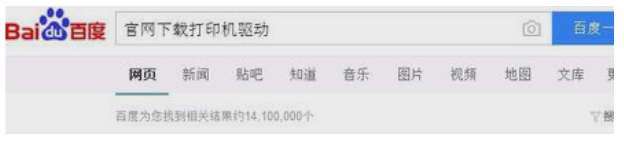
2.进入开始菜单,再点“设备和打印机”。
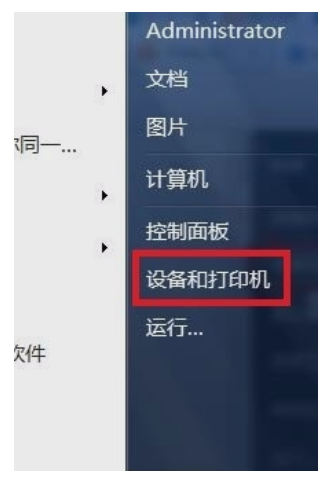
3.在弹出的窗口里点“添加打印机”按钮。

4.再次点击“添加本地打印机”。
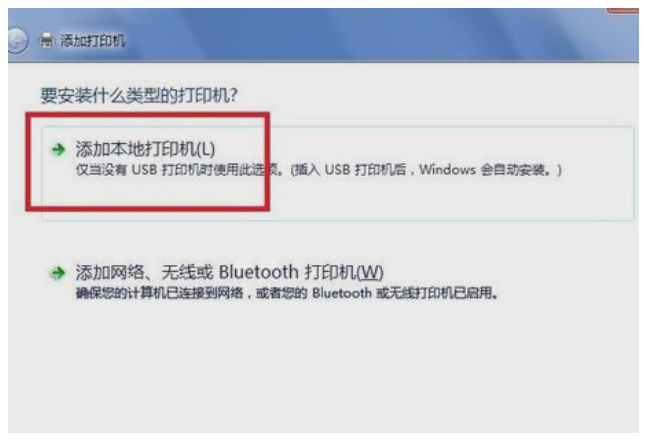
5.点“创建新端口”,然后再点“下一步”。
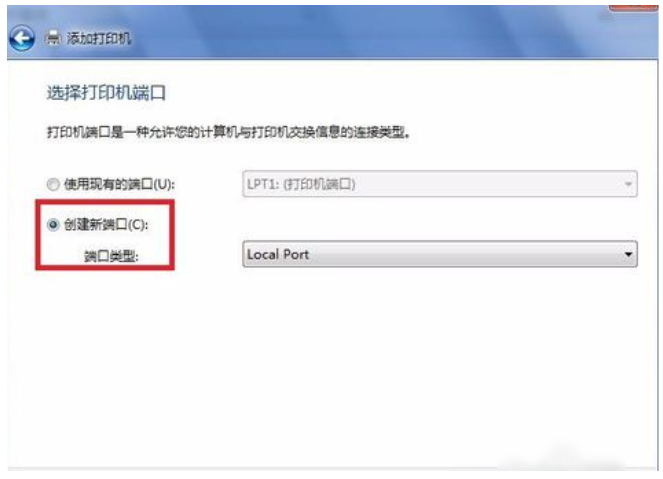
6.然后,选择TCP/IP选项,点击“下一步”。
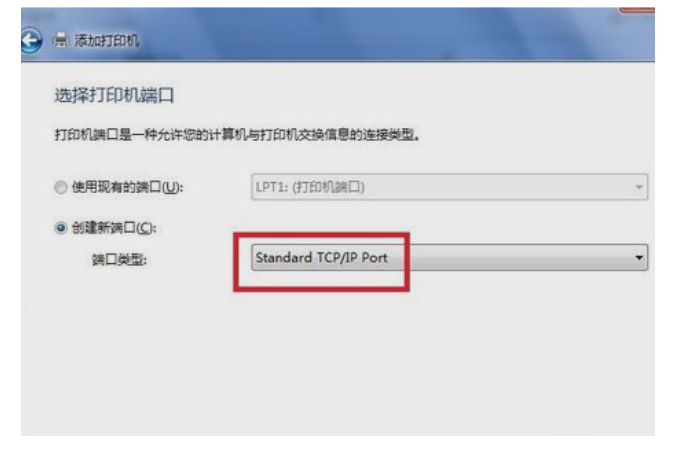
7.此时输入打印机主机名称或者IP地址,进入下一步。

8.选中设置的地址。
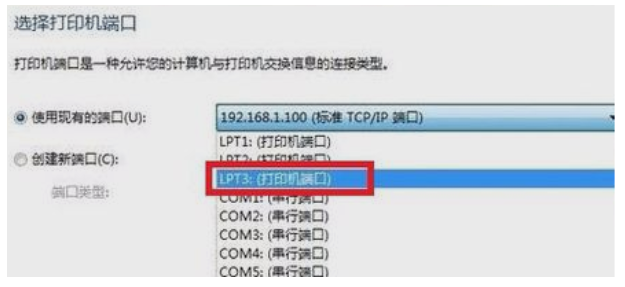
9.如果系统自带驱动选中后,即可安装,如果系统上没有自带打印机驱动,那就先下载好保存到电脑上,然后点击“从磁盘安装”即可。
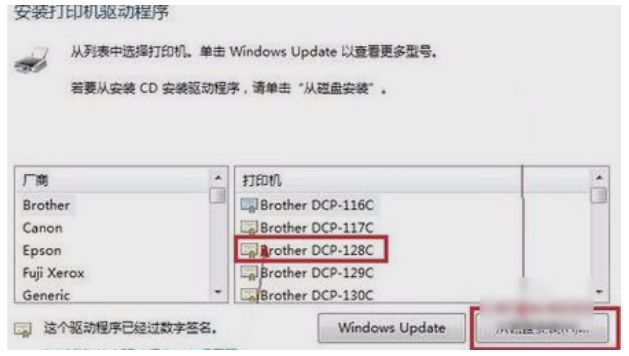
10.在文档中找到驱动文件或者驱动文件夹。

11.最后,点击“下一步”,进行打印机驱动的安装操作,当出现打印机图标时说明win7系统安装打印机驱动的操作完成啦。

总结:
1.win7系统怎么安装打印机驱动?首先我们在百度搜索“官方网站下载打印机驱动”,进入官网后下载。
2.进入开始菜单,再点“设备和打印机”。
3.在弹出的窗口里点“添加打印机”按钮。
4.再次点击“添加本地打印机”。
5.点击“创建新端口”,然后再点“下一步”。
6.然后,选择TCP/IP选项,点击“下一步”。
7.此时输入打印机主机名称或者IP地址,进入下一步。
8.选中设置的地址。
9.如果系统自带驱动选中后,即可安装,如果系统上没有自带打印机驱动,那就先下载好保存到电脑上,然后点击“从磁盘安装”即可。
10.在文档中找到驱动文件或者驱动文件夹。
11.最后,点击“下一步”,进行打印机驱动的安装操作,当出现打印机图标时说明win7系统安装打印机驱动的操作完成啦。
这就是win7系统怎么安装打印机驱动步骤所在,你学会了吗,赶快去试试吧。
Copyright ©2018-2023 www.958358.com 粤ICP备19111771号-7 增值电信业务经营许可证 粤B2-20231006